Handleiding Tijdsconditie-app
De Simmpl telefooncentrale biedt u de mogelijkheid om tijdvlakken te definieren. Op de telefooncentrale kunt u dan instellen dat er binnen deze tijdvlakken een bepaalde (set van) actie(s) plaatsvindt. U kunt meerdere tijdsdefinities gebruiken.
Denk bijvoorbeeld aan:
Dag-/nachtschema – binnen werktijd gaan uw telefoons rinkelen, buiten werktijd wordt automatisch de voicemail ingeschakeld om gesprekken aan te nemen.
Feestdagenfilter – tijdens de door u ingestelde feestdagen wordt een bandje afgespeeld evt. gevolgd door de mogelijkheid om iets in te spreken. U kunt in uw tijdsconditie alle feestdagen van dit en komende jaren meenemen zodat u er geen omkijken meer naar heeft!
Lunchpauze – als het lunchtijd is wordt automatisch een bijbehorende meldtekst afgespeeld en kan de beller een bericht inspreken.
Bedrijfsuitjes – een dagje uit of stopt het team iets eerder i.v.m. een uitje? Zet het klaar zodat de beller bv. naar mobiel gaat of een bandje hoort, en gun uzelf een wat telefonie betreft zorgenloos uitje!
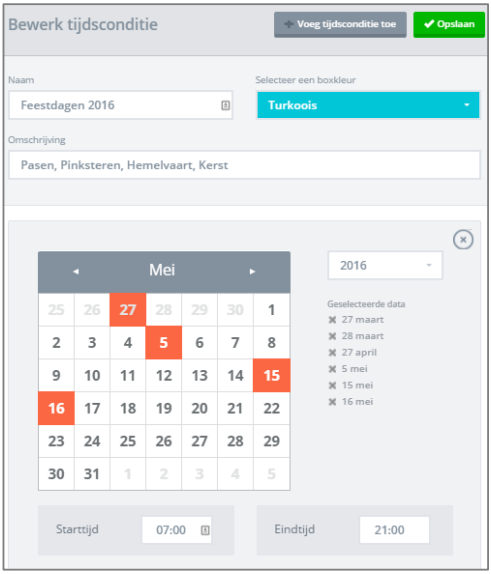
Voorbeeld 1: dag-nacht-schema instellen
Als uw bedrijf geopend is wilt u dat uw telefoon overgaat. Als u gesloten bent wilt u dat er een gesloten-tekst wordt afgespeeld met de mogelijkheid om een bericht in te spreken. Hieronder ziet u hoe u uw openingstijden kunt instellen voor een professionele uitstraling naar uw klanten en relaties.
Stap 1: tijdsconditie aanmaken
Om uw belplan met openingstijden in te richten, beginnen we met het aanmaken van uw tijdscondities:
1. Klik in de menubalk links op [BELPLANNEN]
2. Klik in het menu bovenaan op [TIJDSCONDITIES]
3. Klik rechts bovenaan op [+Toevoegen] en selecteer vervolgens [Weekdagen]. NB: er zijn nog twee andere soorten tijdscondities: periode en datum (kalender)
4. Geef uw tijdsconditie een naam en selecteer vervolgens de dagen en tijden dat u geopend bent en klik op [Opslaan]
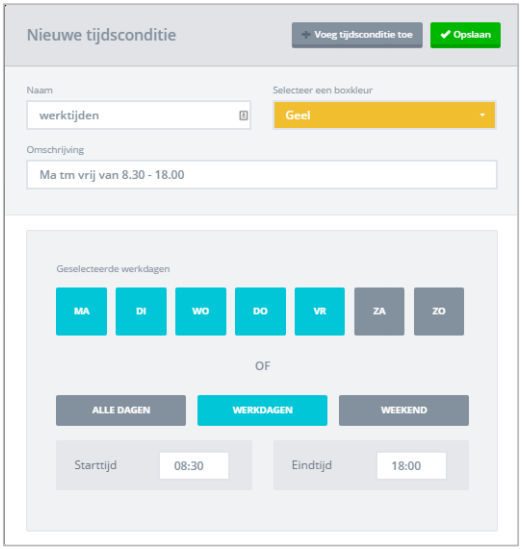
Stap 2: belroute binnen werktijd instellen
De zojuist gemaakte tijdsconditie kunt u in uw belplan plaatsen en daar stelt u in welke acties er tijdens de tijdsconditie worden uitgevoerd.
1. Klik in de menubalk links op [BELPLANNEN]
2. Klik op het belplan van uw telefoonnummer om te openen
3. Links staat de lijst met apps; klik op de app [TIJDSCONDITIE] en houde muis ingedrukt – sleep de app naar uw belplan tot er een omstippeld plaatsingskader [ITEM TOEVOEGEN] verschijnt. Laat de muis los.
4. Er verschijnt een pop-up: in veld variabele kunt u één an de beschikbare tijdscondities selecteren. Kies hier uw werktijdentijdsconditie.
5. Vervolgens sleept u de acties die u wilt laten uitvoeren vanuit de applijst ónder de tijdsconditie – deze acties springen in (zie voorbeeld). Dat betekent dat ze alleen worden uitgevoerd binnen de ingestelde tijdsconditie.
6. Klik op opslaan om de instellingen vast te leggen.
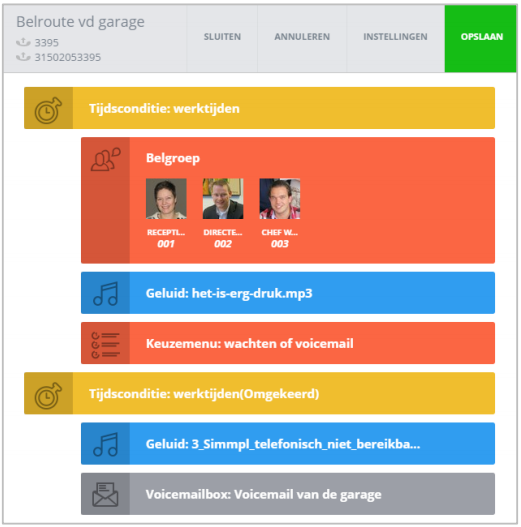
Stap 3: belroute buiten werktijd instellen
Tot slot dienen we de route voor buiten werktijd in te stellen.
1. Open nogmaals het belplan van uw telefoonnummer.
2. Selecteer app [TIJDSCONDITIE] en sleep deze naar uw belplan, zoals hiernaast weergegeven
3. In de popup selecteert u opnieuw dezelfde tijdsconditie werktijden.
4. Onderaan staat [Keer deze tijdsconditie om] – stel deze in op [ja]. De acties die u hieronder plaatst worden uitgevoerd op alle momenten behalve de werktijden.
5. Sleep nu de gewenste acties, zoals een meldtekst of voicemail, onder de Tijdsconditie. Deze acties worden automatisch uitgevoerd.
6. Klik op opslaan om de instelling vast te leggen
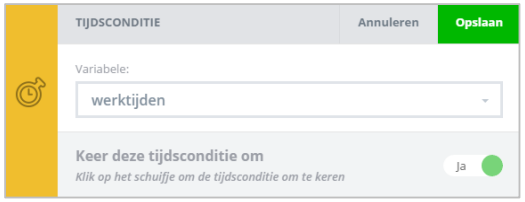
Voorbeeld 2: feestdagenfilter instellen
Een feestdagenfilter kunt u op eenvoudige wijze in Simmpl instellen. Aan de hand van handige kalenders selecteert u de dagen dat u gesloten bent. Zo kunt u in een handomdraai instellen dat de beller iop feestdagen een speciale meldtekst krijgt te horen - een professionele uitstraling!
Stap 1: tijdsconditie aanmaken
Om uw belplan voor de feestdagen in te richten, beginnen we met het aanmaken van uw tijdscondities:
1. Klik in de menubalk links op [BELPLANNEN]
2. Klik in het menu bovenaan op [TIJDSCONDITIES]
3. Klik rechts bovenaan op [+Toevoegen] en selecteer vervolgens [Datum].
4. Geef uw tijdsconditie een naam en selecteer vervolgens de dagen en tijden dat u geopend bent en klik op [Opslaan]
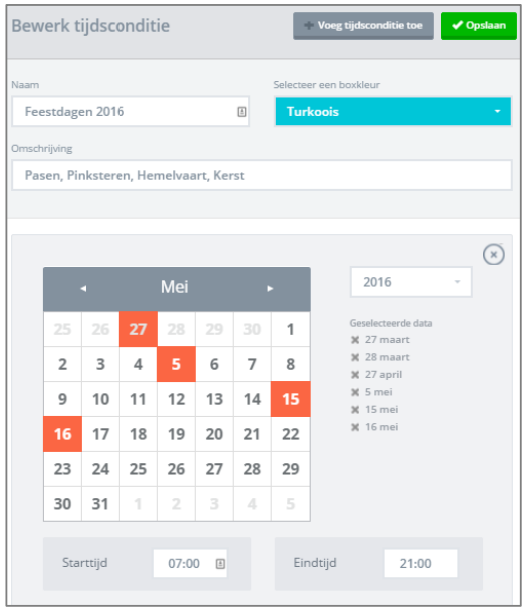
**Stap 2: belroute tijdens feestdagen instellen
**De zojuist gemaakte tijdsconditie kunt u in uw belplan plaatsen en daar stelt u in welke acties er tijdens de tijdsconditie worden uitgevoerd.
1. Klik in de menubalk links op [BELPLANNEN]
2. Klik op het belplan van uw telefoonnummer om te openen
3. Links staat de lijst met apps; klik op de app [TIJDSCONDITIE] en houde muis ingedrukt – sleep de app naar uw belplan tot er een omstippeld plaatsingskader [ITEM TOEVOEGEN] verschijnt. Laat de muis los.
4. Er verschijnt een pop-up: in veld variabele kunt u één an de beschikbare tijdscondities selecteren. Kies hier uw feestdagentijdsconditie.
5. Vervolgens sleept u de acties die u wilt laten uitvoeren vanuit de applijst ónder de tijdsconditie – deze acties springen in (zie voorbeeld). Dat betekent dat ze alleen worden uitgevoerd binnen de ingestelde tijdsconditie.
6. Klik op opslaan om de instellingen vast te leggen.
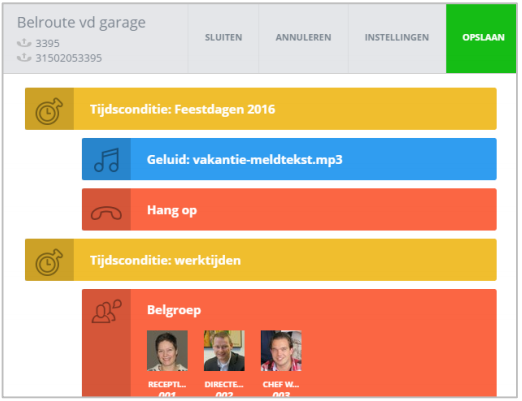
Stap 3: meldtekst uploaden
Tot slot kunnen we de meldtekst uploaden en onder de Tijdsconditie voor de feestdagen plaatsen.
1. Selecteer in de applijst de app [GELUID], klik en sleep deze onder de net geplaatste tijdsconditie en laat los.
2. Er verschijnt nu een pop-up waar u uw gewenste meldtekst kunt uploaden of selecteren.
3. Tot slot selecteren we aan de linkerkant [HANG OP] en plaats deze onder GELUID zoals weergegeven op de afbeelding hiernaast.
TIP: ga naar /ondersteuning/meldteksten-wachtmuziek/ om de Simmpl meldtekstenbibliotheek te bezoeken – hier vindt u een aantal standaard meldteksten (zonder uw bedrijfsnaam) die u kunt gebruiken.
Gerelateerde content
Je vraag niet beantwoord?
Heb je na het lezen van dit artikel nog vragen? Bel ons dan tijdens kantoor uren op 050 – 820 00 00, stuur ons een e-mail op callvoip@callvoip.nl of stel jouw vraag via onze chat.
Wil jij dit ook?
Hier beland met een vraag waarop het antwoord lijkt te zijn: “klant worden bij Callvoip”? Dat kan natuurlijk!
